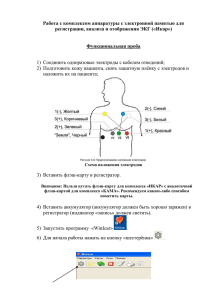Работа с электронной медицинской картой пациента
реклама
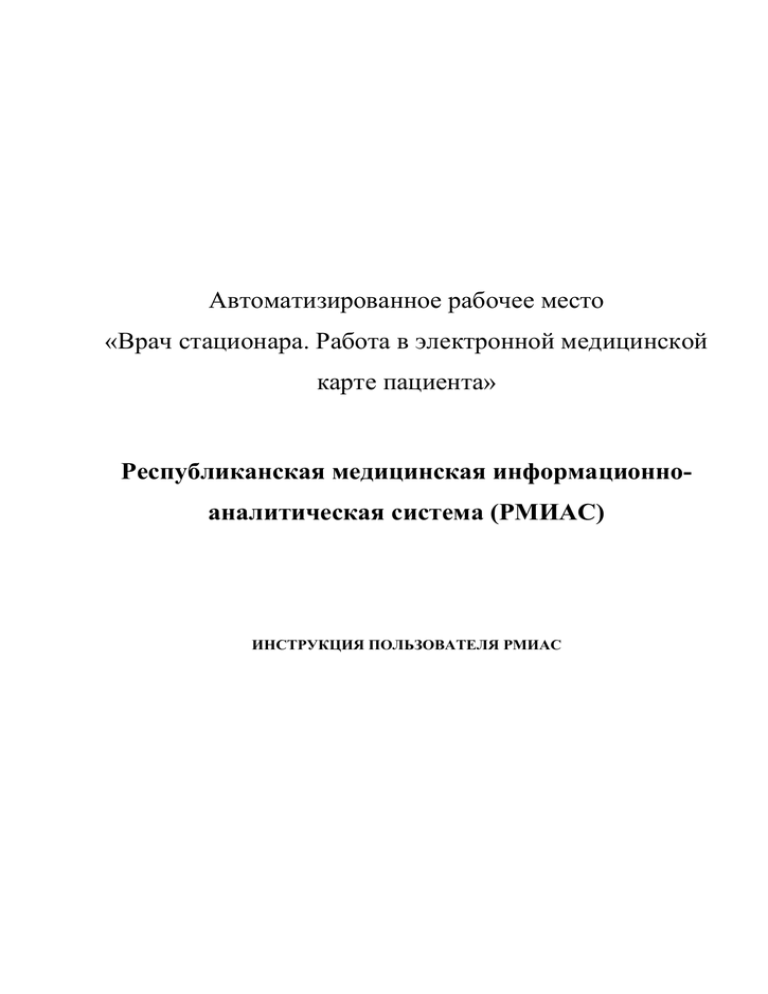
Автоматизированное рабочее место «Врач стационара. Работа в электронной медицинской карте пациента» Республиканская медицинская информационноаналитическая система (РМИАС) ИНСТРУКЦИЯ ПОЛЬЗОВАТЕЛЯ РМИАС 1. 1.1. Работа с автоматизированным рабочим местом «Приёмное отделение» Для осуществления начала работы в РМИАС, специалисту медицинской организации (МО) необходимо авторизоваться в РМИАС: внести свои «Имя пользователя» и «Пароль», полученные у администратора МО, и нажать манипулятором «Мышь» на виртуальную кнопку «Войти в систему» (Рис.1). Рис. 1 «Авторизация Пользователя РМИАС» Внимание! Если система не осуществляет вход на рабочее место специалиста и выдаёт запись «Ошибка авторизации» (Рис.2) - проверьте раскладку клавиатуры на вводимый «язык» (русский/английский) и заглавные/строчные буквы (включение/выключение клавиши Caps Lock на клавиатуре). Рис. 2 «Ошибка Авторизации Пользователя РМИАС» 1.2. После осуществления авторизации в РМИАС открывается автоматизированное рабочее место «Врач стационара» (Рис.3). 1.3. Визуально рабочее место будет разделено на две части. Левая часть отражает всех находящихся в отделении пациентов. Пациенты делятся на две группы: список, отображаемый на рабочем месте врача, и пациенты, находящиеся в виртуальной папке «Переведены из других отделений». Для того, чтобы ФИО пациента отобразилось в общем списке, специалисту необходимо открыть двумя щелчками левой кнопки манипулятора типа «Мышь» виртуальную папку «Переведены из других отделений», выделить строку с нужным пациентом и нажать на правую кнопку мыши для вызова функционального меню и нажать на виртуальную кнопку «Принять в отделение.». Правая часть рабочего места – события, связанные с пациентом, при этом, нажатие на виртуальную кнопку «Вкл./Выкл» включается и выключается возможность уведомлений о произошедших с пациентом событиях (Рис.6). Рис.6 АРМ «Врач стационара» 1.4. Для оформления случая лечения Пациента специалисту необходимо открыть электронную медицинскую карту Пациента (Рис.7), это возможно двумя способами: 1.4.1. Выделив строку с Пациентом нажать в левой верхней части рабочего места на виртуальную кнопку «Открыть ЭМК» (Рис. 6); 1.4.2. В правой части рабочего места нажать на необходимое событие: «Движение в отделении (Создано)» (Рис. 6). Рис.7 «Электронная медицинская карта Пациента» 1.5. Для оформления случая стационарного движения на пациента по отделению медицинской организации в ЭМК необходимо нажать на виртуальную кнопку с логотипом «карандаш» (Рис.8). Будет открыта форма «Движение пациента: Редактирование», где необходимо заполнить разделы, при этом, раздел «6. Движение» - внесение данных по отделению, в которое пациент госпитализирован, для этого необходимо выделить строку и манипулятором типа «Мышь» щёлкнуть по строке два раза (Рис. 8.1). Рис.8 Редактирование КВС Пациента Рис. 8.1 Редактирование движения Пациента 1.6. Заполнение данных о движении Пациента по отделению возможно также с использованием виртуальной кнопки «Добавить» (Рис.9) в ЭМК Пациента, которая располагается рядом с полем для внесения информации. При нажатии на данную виртуальную кнопку открываются формы для внесения информации (Рис.9.1) Рис. 9 Заполнение КВС через ЭМК Рис. 9.1 Заполнение КВС через ЭМК 1.7. Для оформления пациенту назначения, необходимо выбрать в ЭМК раздел «Назначения» (Рис. 10). При нажатии на виртуальную кнопку открывается меню с помощью которого можно осуществить распечатку листа назначений, просмотреть внесённые наблюдения, а также добавить назначения на медицинские манипуляции. Рис. 10 Оформление назначений на медицинские манипуляции 1.8. Назначение медицинских манипуляций (Рис. 11 – 11.7). В открывающихся формах необходимо заполнить предложенные разделы и поля, нажать на виртуальную кнопку «Назначить» или «Сохранить». Для осуществления поиска услуги или медицинской организации необходимо воспользоваться предложенными в форме «фильтрами» (Рис. 11.5 – 11.7) Рис. 11 Назначение режима Рис.11.1 Назначение диеты Рис. 11.2 Назначение наблюдения Рис. 11.3 Назначение лекарственного лечения Рис. 11.4 Добавление манипуляций и процедур Рис. 11.5 Назначение оперативного лечения Рис. 11.6 Назначение лабораторного исследования 1.9. При осуществлении назначения на лабораторное исследование обращаем внимание, что на службе должно быть заведено расписание. В этом случае в РМИАС напротив услуги будет отражено первое свободное время для осуществления записи Пациента. Далее необходимо нажать на ссылку (дата и время) и в открывшемся «Мастер записи» произвести запись Пациента. Рис. 11.7 Назначение на инструментальную диагностику 1.10. При осуществлении записи на инструментальную диагностику необходимо выбрать услугу и нажать на виртуальную кнопку «Назначить» (Рис. 11.7). 1.11. Для оформления направления необходимо нажать на виртуальную кнопку «Добавить» напротив соответствующего поля в ЭМК (Рис. 12) Рис. 12 Оформление направления в ЭМК 1.12. При выборе направления на обследование, консультацию или восстановительное лечение откроется раздел «Мастер выписки направлений», в котором необходимо воспользоваться предложенными «фильтрами» и внести данные по той медицинской организации, куда направляется пациент, далее нажать виртуальную кнопку «Найти». В выбранном списке найти нужное подразделение, выделить строку и манипулятором типа «Мышь» щелкнуть левой кнопкой два раза (Рис. 13). По выбранному подразделению откроется форма, содержащая список врачей, далее необходимо выбрать врача (выделить строку), и в открывшемся расписании выбрать необходимую дату и свободное для записи время приёма. Рис. 13 Добавление направления на обследование Рис. 13.1 Выбор специалиста при создании направления Рис. 13.2 Выбор даты и времени приёма 1.13. В случае перевода пациента в реанимационное отделение необходимо в ЭМК заполнить раздел «Профиль койки» (Рис. 14), указав период нахождения в реанимации, и само реанимационное отделение. Рис. 14 Оформление профиля койки на движении пациента 1.14. Заполнение формы «Использование медикаментов» возможно при внесении информации в ФК «Аптека» (основное меню рабочего места). Данный раздел позволяет вносить данные об использовании медикаментов на выбранного пациента. Система автоматически будет осуществлять учёт и списание использованных медикаментов, показывать остатки на складе и др. (Рис. 15) 1.15. При необходимости, можно добавить в ЭМК предоставленные услуги ((оперативные и/или общие) Рис. 16). В открывшихся формах внести все необходимые данные по предоставленной услуге Пациенту и нажать на виртуальную кнопку «Сохранить». Рис. 15 Заполнение формы «Использование медикаментов» Рис. 16 Добавление проведённых услуг 1.16. Чтобы добавить шаблон осмотра пациента необходимо нажать на виртуальную кнопку «Добавить» , далее откроется «дерево» шаблонов, выбрать необходимый шаблон, и нажать на виртуальную кнопку «Выбрать», шаблон будет загружен в ЭМК пациента, где его можно отредактировать по принципу документа формата «WORD» (Рис. 17). Данный документ можно распечатать, удалить, сохранить как шаблон, очистить, для вызова данного меню необходимо нажать на виртуальную кнопку «Выбор действия» . Сохранение документа, как шаблона, произойдёт при заполнение формы необходимыми параметрами (Рис. 18). Внимание: внесённая информация используется при формировании документов: «Этапный эпикриз» и «Выписка из истории болезни». Рис. 17 Добавление осмотра пациента Рис. 18 Сохранение документа, как шаблона 1.17. Для того, чтобы документ не занимал в ЭМК визуально много места его можно свернуть, при этом, необходимо нажать на ссылку «Свернуть документ», которая находиться в конце загруженного шаблона. 1.18. Аналогичным образом в ЭМК вносятся и редактируются шаблоны «Дневниковые записи», «Эпикризы», «Прочие документы». 1.19. В РМИАС, используя данные, внесённые в ЭМК пациента, можно сформировать и распечатать первичную медицинскую документацию, а именно: 1.19.1. Выписка из истории болезни (Форма №027/У); 1.19.2. Этапный эпикриз; 1.19.3. Два вида листов назначений; 1.19.4. Лист обследования. Для этого, необходимо перейти в левую часть экрана («дерево»), выделить строку с актуальной госпитализацией пациента и нажать на правую кнопку манипулятора типа «Мышь» для вызова меню, далее выбрать и сформировать необходимый документ и распечатать. Рис. 19 Формирование на печать первичной медицинской документации